سنكمل اليوم سلسلة دروس آجمل التآثيرات على الصور،،
الدرس الثالث ،، عسى أن ينال إعجابكم ،،
مع التذكير بأن الدروس مترجمة ولكن بتطبيقي ^ ^
نبدأ الدرس بــــ،،،،ـــسم الله،،

تــآثيــــ،،ــــر سنمــــ،،ــــآئــي،،’’
أولاً ،، نفتح الصورة المراد عمل التأثير عليها ..

ننسخ لير الصورة من زر يمين نختار Duplicate Layer

الآن سنقوم بعمل تغيير بسيط في لون الصورة المنسوخة .. سنبهّت اللون قليلاً
نفتح قائمة Image ثم أختاري Adjustments ثم Hue/Saturation
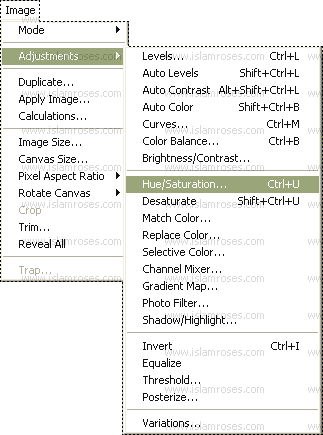
ستظهر لك نافذة غيري الـــ Saturation إلى -70 كما في الصورة

ستصبح الصورة بهذا اللون الجميل ..

الآن سنقوم بعمل تأثير الضوء على الصورة ..
نفتح قائمة Image ثم أختاري Adjustments ثم Shadow/Highlight ..

ستظهر لك نافذة .. غيري الصيغ كما تريدين .. حتى تجدي نتيجة مرضية في الصورة ..
يعني تقريباً يكون شكل الصورة هكذا ..
( الصيغ هنا لست ملزمة بالتقيد بها .. فقط قومي بتغييرها الى أن تجدي ان الصورة أصبحت جيدة )

ثم نقوم بنسخ لير الصورة المنسوخة ليصبح لدينا 3 ليرات للصورة في صندوق الليرات ..

الآن سنضيف تأثير Blur على لير الصورة رقم 3
من خلال قائمة Filter أختاري Blur ثم أختاري Lens Blur

ستظهر لك النافذة الخاصة بالفلتر ..
غيري الإعدادات كما هو موضح لديك بالصورة ..

الآن على اللير رقم 3 سنضيف ماسك من زر إضافة ماسك كما هو موضح لدينا في الصورة..

الآن سنستخدم أداة الفرشاة
 لمسح بعض أجزاء من الصورة اللي عملنا عليها تأثير Blur
لمسح بعض أجزاء من الصورة اللي عملنا عليها تأثير Blur وطبعاً حسب حجم التصميم نختار حجم الفرشاة ..
مثلاً الحجم اللي أخترته 300 وأخترت الفرشاة الدائرية ذات الحواف الناعمة .. ويجب أن نختار اللون الأسود ..

الآن انظرن الى الصورة وقررن أي مكان تردنه يكون ظاهر وواضح في الصورة
مثلاً أنا في الصورة التي لدي أريد أن يكون المكان الموجود فيه الباب .. واضحاً ..
لذلك سأقوم بالضغط بالفرشاة على المكان الموجود فيه الباب .. بهذا الشكل

كما تلاحظن المكان الموجود فيه صورة الباب واضح .. أما باقي الصورة فهي غير واضحه ..
الآن سنضيف لير جديد .. من زر إضافة لير جديد ..

ونختار أداة الدلو .. ثم نملأ اللير الجديد باللون الأسود

قللي من شفافية لير اللون الأسود إلى 70%

بنفس الطريقة سنضيف ماسك للير اللي ملأناه باللون الأسود ونختار أداة الفرشاة .. ولكن بحجم أكبر قليلاً ..
أنا أخترت الحجم 500 والفرشاة دائرية ذات حواف ناعمة ..

بعد إضافة الماسك نقوم بمسح بعض أجزاء من اللون الأسود وخاصة المكان اللي وضحناه في السابق ..
مع مراعاة أبقاء القليل من اللون الأسود في زوايا الصورة ..
بهذا الشكل ..

ثم على اللير الأسود نختار التأثير التالي ..
Filter ثم أختاري Noise ثم Add Noise

بالإعدادت التالية

ستصبح لديك الصورة بهذا الشكل
ستصبح لديك الصورة بهذا الشكل
 مصغرة بنسبة : 72% من الحجم الأصلي [ 550 x 367 ] - إضغط هنا لعرض الحجم الأصلي
مصغرة بنسبة : 72% من الحجم الأصلي [ 550 x 367 ] - إضغط هنا لعرض الحجم الأصلي
الخطوة الأخيرة ،، سنضيف لير جديد آخر .. ثم نختار أداة التحديد المربع

الآن على اللير الجديد حددي في أعلى الصورة بشكل مستطيل .. هكذا ..
 مصغرة بنسبة : 65% من الحجم الأصلي [ 615 x 472 ] - إضغط هنا لعرض الحجم الأصلي
مصغرة بنسبة : 65% من الحجم الأصلي [ 615 x 472 ] - إضغط هنا لعرض الحجم الأصلي
ثم نملأه باللون الأسود ..
ثم على نفس اللير ومن خلال الأسهم في لوحة المفاتيح نحرك التحديد الى الأسفل بهذا الشكل ..
 مصغرة بنسبة : 65% من الحجم الأصلي [ 612 x 471 ] - إضغط هنا لعرض الحجم الأصلي
مصغرة بنسبة : 65% من الحجم الأصلي [ 612 x 471 ] - إضغط هنا لعرض الحجم الأصلي
ونملأه باللون الأسود ..
ثم نضغط على Ctrl + D من لوحة المفاتيح لإلغاء التحديد
أخيراً نحفظ الصورة من File نختار Save As ثم أختاري أي صيغة gif أو jpg
النتيجة ^ ^
قبـــــــــــل إضافة التأثير،،
 مصغرة بنسبة : 72% من الحجم الأصلي [ 550 x 367 ] - إضغط هنا لعرض الحجم الأصلي
مصغرة بنسبة : 72% من الحجم الأصلي [ 550 x 367 ] - إضغط هنا لعرض الحجم الأصلي
بعــــــــــــــــد إضافة التأثير،،
 مصغرة بنسبة : 72% من الحجم الأصلي [ 550 x 367 ] - إضغط هنا لعرض الحجم الأصلي
مصغرة بنسبة : 72% من الحجم الأصلي [ 550 x 367 ] - إضغط هنا لعرض الحجم الأصلي

أنتهى الدرس ،، أن شاء الله عجبكم
وإذا في شي مش مفهوم أسئلو ^ ^
بالتوفيق للجميع،،
دمتم بخـــــــــــ،،ـــــير،،






